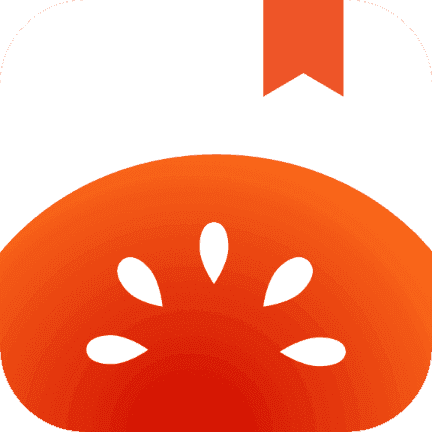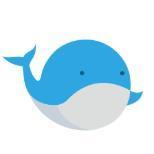PS软件如何对图片进行液化处理?
作者:佚名 来源:未知 时间:2024-12-02

在数字时代,图像处理已经成为人们日常生活和工作中不可或缺的一部分。Photoshop(简称PS)作为图像处理领域的佼佼者,凭借其强大的功能和灵活的操作性,赢得了广大用户的青睐。液化工具作为Photoshop中的一个核心功能,更是让许多摄影师和设计师爱不释手。通过液化工具,你可以轻松地对图片进行各种变形和调整,让你的作品焕发新生。那么,如何使用PS软件对图片进行液化处理呢?接下来,我们就来详细探讨一下。
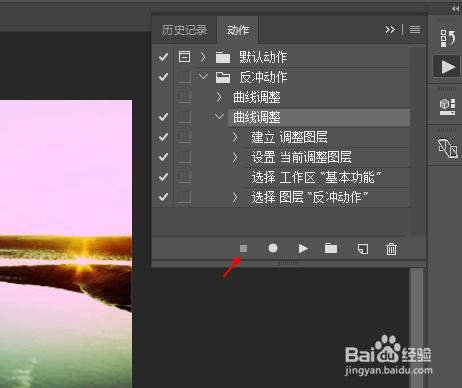
首先,你需要确保你的电脑上已经安装了Photoshop软件。如果你还没有安装,那么现在就去下载并安装吧。安装完成后,打开Photoshop软件,导入你需要处理的图片。这一步非常简单,只需要点击软件左上角的“文件”按钮,然后选择“打开”,在弹出的对话框中找到你的图片文件,点击“打开”即可。
接下来,我们就可以开始液化处理了。首先,点击软件上方选项栏中的“滤镜”按钮。在下拉菜单中,你会看到很多选项,其中有一个“液化”选项,点击它。此时,Photoshop会弹出一个液化窗口,这就是液化工具的操作界面。
液化工具的操作界面非常直观,分为几个部分。在界面的左侧,是工具栏,里面包含了各种液化工具,如推工具、膨胀工具、收缩工具、旋转工具等。你可以根据需要选择不同的工具进行操作。在界面的右侧,是选项面板,你可以在这里调整每种工具的大小和强度。而在界面的中间,是一个图像预览窗口,它会实时显示你的编辑效果。
在液化工具中,最常用的就是推工具了。你可以通过点击和拖动来推动图片中的像素,从而达到你想要的效果。比如,你可以用它来调整人物的面部特征,让眼睛更大、鼻子更挺、脸型更完美。你也可以用它来调整身体比例,让模特的身材更加匀称。
除了推工具外,膨胀工具和收缩工具也非常实用。膨胀工具可以放大图片中的特定区域,而收缩工具则可以缩小特定区域。比如,你可以用膨胀工具来调整眼睛的大小,让眼睛看起来更有神。而收缩工具则可以用来缩小鼻子或脸颊的尺寸,让面部看起来更加立体。
旋转工具则可以用来旋转图片中的像素,创造出独特的图像效果。比如,你可以用它来调整人物的发型,让头发看起来更加蓬松。或者,你也可以用它来创造出一些有趣的图像效果,比如让人物的头部旋转一定的角度。
在液化工具中,还有一个非常实用的功能,那就是变形工具。变形工具可以让你对图片进行更加自由的变形和调整。你可以用它来拉伸或压缩图片中的特定区域,创造出各种独特的视觉效果。比如,你可以用它来调整建筑物的形状,让建筑物看起来更加奇特。或者,你也可以用它来创造出一些抽象的图像效果,让你的作品更加具有艺术感。
在使用液化工具时,有几个技巧可以帮助你提升编辑效果。首先,建议在独立的图层上操作,而不是直接编辑背景图。这样做不仅保留了原始图像的完整性,也方便后续调整。你可以通过点击软件下方的“图层”按钮,然后选择“新建图层”来创建一个新的图层。接着,将你需要液化的图片拖动到这个新图层上,然后在新图层上进行液化处理。
其次,使用图层面具可以精准控制液化效果的应用区域。你可以通过点击软件上方的“图层”按钮,然后选择“添加图层蒙版”来创建一个图层蒙版。接着,使用画笔工具在图层蒙版上绘制出你想要应用液化效果的区域。这样,液化效果就只会应用在你绘制的区域内了。
此外,调整画笔的大小和强度也可以帮助你更好地处理细节。在液化工具的选项面板中,你可以看到画笔大小和强度的设置选项。通过调整这些选项,你可以控制液化工具的作用范围和力度,从而达到更加精细的编辑效果。
在使用液化工具的过程中,Photoshop的撤销与重做功能也是不可或缺的助手。如果你不小心做错了某个操作,只需要按下键盘上的“Ctrl+Z”(Windows)或“Command+Z”(Mac)组合键,就可以撤销上一步操作。而如果你想要重做上一步操作,则只需要按下“Ctrl+Shift+Z”(Windows)或“Command+Shift+Z”(Mac)组合键即可。
液化工具的应用场景非常广泛。在人像修饰中,你可以通过微调面部特征,让照片更加完美。比如,你可以调整眼睛的大小、鼻子的形状、嘴巴的轮廓等,让人物看起来更加美丽动人。在时尚摄影中,液化工具则可以用来调整模特的身材比例,呈现出更符合时尚标准的效果。比如,你可以拉长模特的腿部线条、缩小腰部尺寸等,让模特的身材看起来更加匀称。
此外,在艺术创作中,液化工具的扭曲效果也可以帮助你创造出独特的视觉作品。比如,你可以将一张普通的风景照片进行液化处理,让它看起来像是被扭曲的梦境一样。而在产品摄影中,液化工具同样能够提升产品形象,使其看起来更具吸引力。比如,你可以调整产品的形状、颜色等,让产品看起来更加美观、诱人。
当然,在使用液化工具时,也需要注意几个方面。首先,要避免过度修改。过度使用液化工具可能导致图像失真,看起来不自然。因此,在进行液化处理时,要适度调整,保持自然。其次,要在高分辨率下进行编辑。高分辨率的图像可以保留更多的细节和纹理信息,从而让你在液化处理时获得更好的效果。最后,在进行液化操作前,建议备份原始图像。这样,如果你对液化效果不满意或者出现了其他问题,就可以随时恢复到原始图像了。
总之,液化工具是Photoshop中一个极具创意和实用性的功能。通过掌握其使用技巧和方法,你可以轻松地对图片进行各种变形和调整,让你的作品焕发新生。无论你是摄影师、设计师还是普通用户,只要你对图像处理感兴趣,那么液化工具都将成为你不可或缺的好帮手。现在就去试试吧!
- 上一篇: 腊八蒜的精致制作教程
- 下一篇: 如何正确贴假睫毛?